| 일 | 월 | 화 | 수 | 목 | 금 | 토 |
|---|---|---|---|---|---|---|
| 1 | 2 | 3 | 4 | 5 | 6 | |
| 7 | 8 | 9 | 10 | 11 | 12 | 13 |
| 14 | 15 | 16 | 17 | 18 | 19 | 20 |
| 21 | 22 | 23 | 24 | 25 | 26 | 27 |
| 28 | 29 | 30 |
- 사진 파일 크기 줄이기
- 페이스타임 카메라
- 부트캠프 윈도우 웹캠
- 컴퓨터 bluetooth
- 잠금화면 단축 아이콘
- 대형마트 휴무일
- JPG 변환
- 아이폰 ShortFlow
- 맥 부트캠프 캠
- 컴퓨터 에어팟 연결
- 페이스타임 카메라 설치
- 사진 파일 줄이기
- 아이폰 잠금화면 팁
- 사진 크기 줄이기
- 단축 아이콘
- 공인인증서 복사
- 컴퓨터 qcy 연결
- 공인인증서
- 맥 부트캠프 페이스타임 카메라
- 잠금화면 팁
- ShortFlow
- 아이맥 캠
- 아이폰 IOS16 팁
- 윈도우 페이스타임 카메라
- 산진 줄이기
- 컴퓨터 무선 이어폰
- 아이폰 IOS 16
- 아이폰 잠금화면 아이콘
- CX-10A
- 사진 크기 줄이는 방법
- Today
- Total
모든것을 리뷰하는 드봉이
크롬 다크모드 설정 방법 알아봐요~ 본문
안녕하세요~
매번 먹고살기 어렵다는 핑계로 뜨문뜨문 포스팅하는
드봉이입니다.
요즘 주식을 열심히 공부하고, 열심히 손실(?)보는 중인데,
모니터 3개로 하다보니 눈이 피곤해져서
눈을 좀 편하게 하려고 열심히 생각해보다가
스마트폰에서도 되는 다크모드가 컴퓨터에서도 되는지
검색하다가 알게되어 여러분들께 알려드리기 위해
오랜만에 포스팅 하게되었네요.
오늘은 구글 크롬에서 다크모드 설정하는 방법에 대해서 알려드리겠습니다.


먼저 컴퓨터에서 구글 크롬을 실행해주세요.
오른쪽 상단에 빨간네모의 메뉴 버튼을 클릭해주세요.

메뉴에서 빨간네모의 설정 버튼을 클릭해주세요.

크롬의 설정화면이 나오게 되는데요.
왼쪽에 모양 버튼을 클릭해주세요.
예전에는 테마(?)로 되어있었던거 같은데 바뀌었나 보네요.
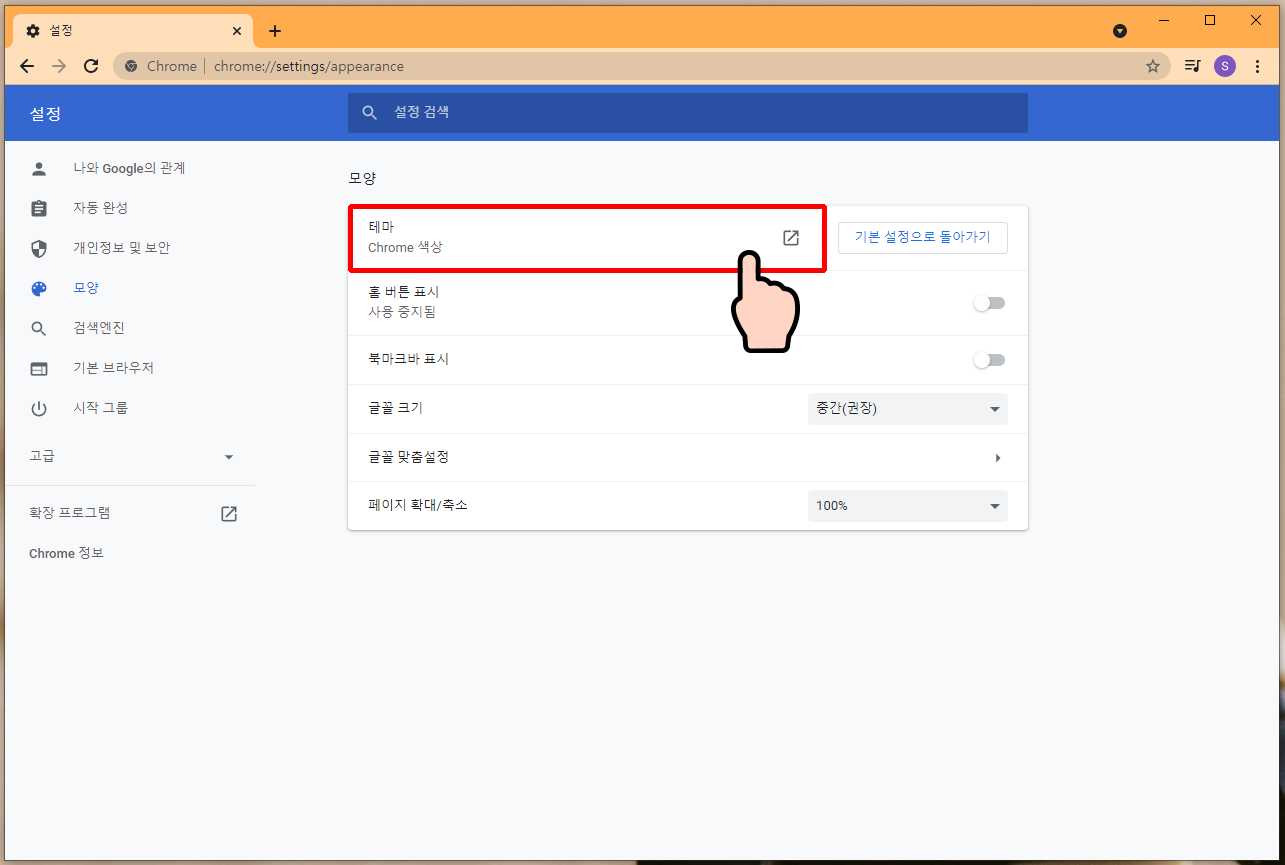
빨간 네모부분의 테마 버튼을 클릭해주세요.
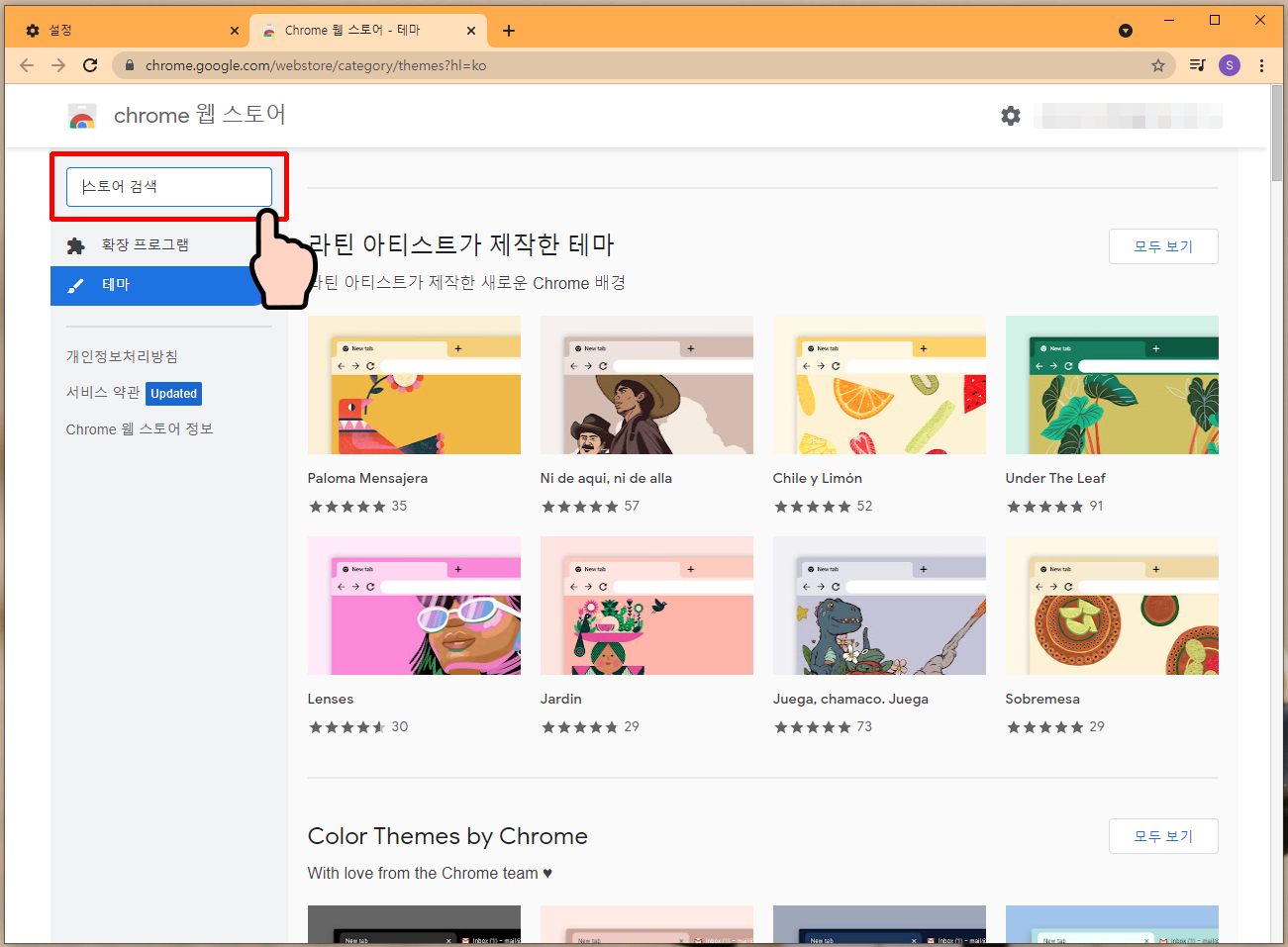
위의 화면이 테마를 다운받을 수 있는 화면입니다.
왼쪽의 빨간 네모안에 '스토어 검색'을 선택해서
원하는 테마를 검색합니다.

저는 크롬 다크모드 설정을 하기위해서
검색어를 'dark' 로 검색하였습니다.
많은 'dark' 관련된 테마들이 나오게 되는데요.
저는 이것저것 써보다가 빨간 네모부분의 테마가 저한테 맞더라고요.
이유는 아래에 말씀드리겠습니다.
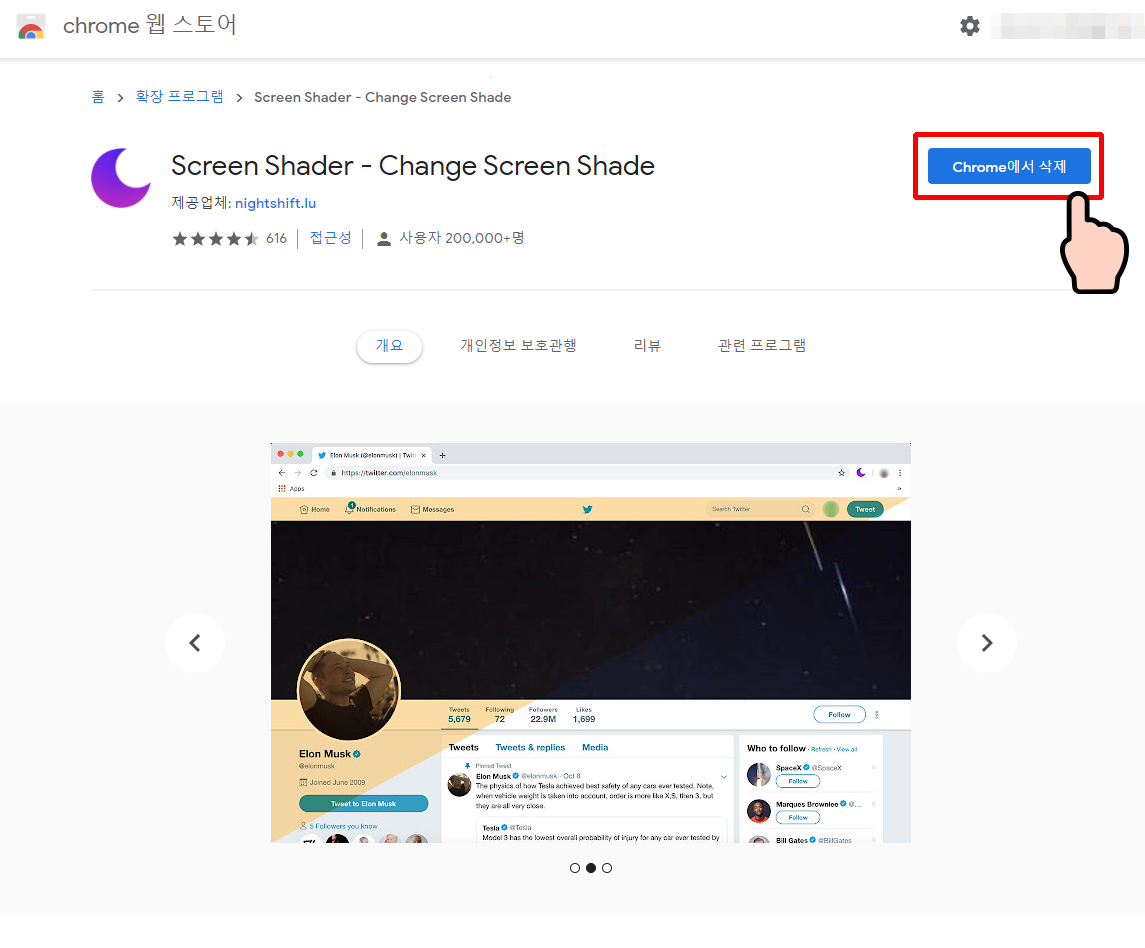
저는 이미 설치를 해서 사용하고있는 상황이기에
'Chrome 에서 삭제' 라고 나와있는데요.
설치 버튼을 클릭해주세요.
그럼 팝업창하나 나오는데요.
역시나 설치하기위해 확인 or 설치 버튼을 클릭해주세요.

그럼 설치는 끝났습니다.
복잡한 과정 없이 크롬 다크모드를 설정할 수 있게 되었습니다.
아직 끝나지 않고 몇가지 설정을 좀 더 해주셔야 하는데요.
두개의 빨간 네모중에 위에 있는 네모를 클릭하시고,
그 다음 아래쪽 네모의 압정을 클릭해주세요.
그럼 테마 설정할 수 있는 초승달 모양의 단축 아이콘이 나오게 됩니다.
초승달 아이콘을 클릭해주세요.
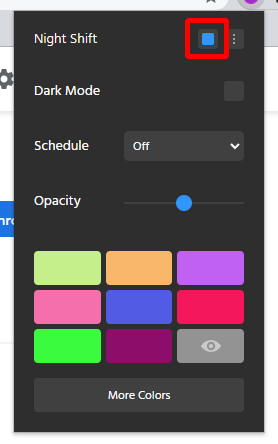
빨간 네모는 테마 On, Off 를 할 수 있는 버튼이고,
그 아래 Dark Mode 는 다크모드 On, Off를 할 수 있는 버튼이며,
아래 Opacity는 크롬 화면의 불투명도를 설정할 수 있습니다.
아래의 색을 선택하여 Opacity의 게이지를 왼쪽, 오른쪽으로 움직이시면
불투명도를 조정할 수 있습니다.
저는 개인적으로 다크모드보다 불투명도를 조정하는게 저에게 더 맞는것 같아서
이 테마를 사용하고 있습니다.
만약 이 테마가 맞지 않으신다면 다른 테마를 선택해서 설치하시고
사용하시면서 여러가지 테마를 사용해보시기 바랍니다.

위의 화면이 Opacity를 사용한 모드로 색을 설정한 후 불투명도를 조정해서
위의 화면처럼 사용하고 있습니다.
자~~ 여기까지 크롬에서 다크모드 설정 하는 방법에 대해서 알아봤습니다.
다음에도 다른 유용한 정보를 포스팅 하겠습니다.
감사합니다. ^^
'유용한 컴퓨터 정보' 카테고리의 다른 글
| 맥 부트캠프 윈도우에서 와이파이 안될때 (5) | 2022.10.11 |
|---|---|
| 한컴타자연습 쉽게 해보아요~ (0) | 2022.08.02 |
| HWPX 파일 열기 방법 알아봐요~!! (0) | 2022.07.12 |
| 내 컴퓨터 그래픽카드 사양/정보 확인 방법 알아봐요~ (0) | 2021.08.06 |
| 오디오 CD를 MP3 파일로 변환하는 방법 알아봐요~ (0) | 2019.11.18 |
| 윈도우10 메모장 단축키 만들기 알아봐요~ (2) | 2019.11.16 |




